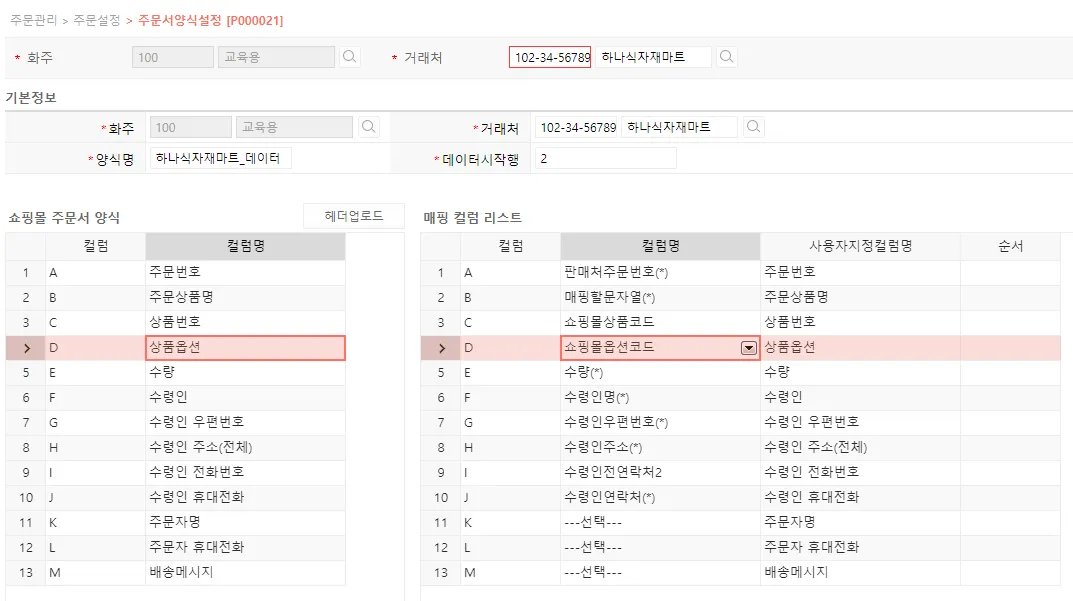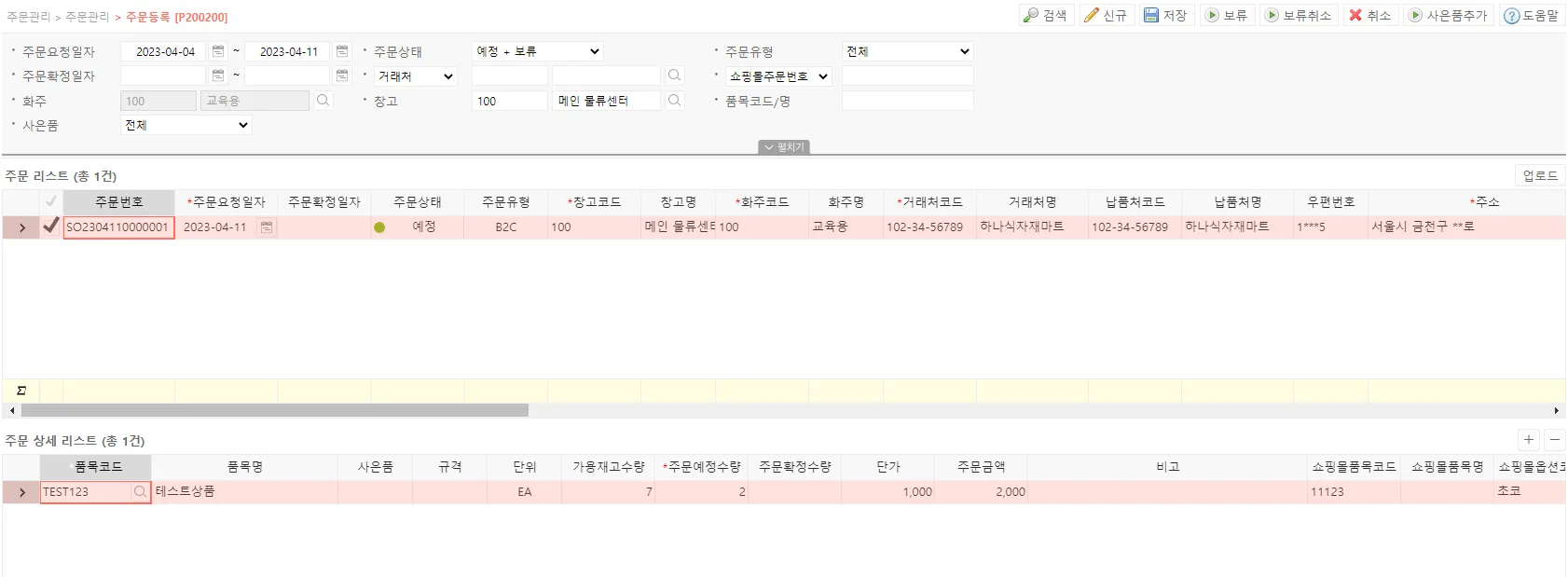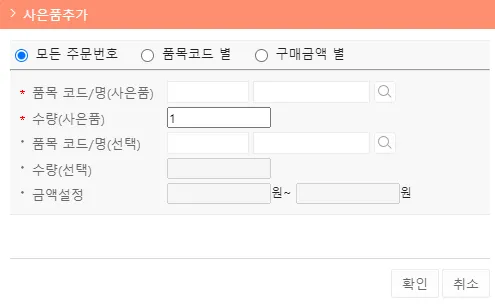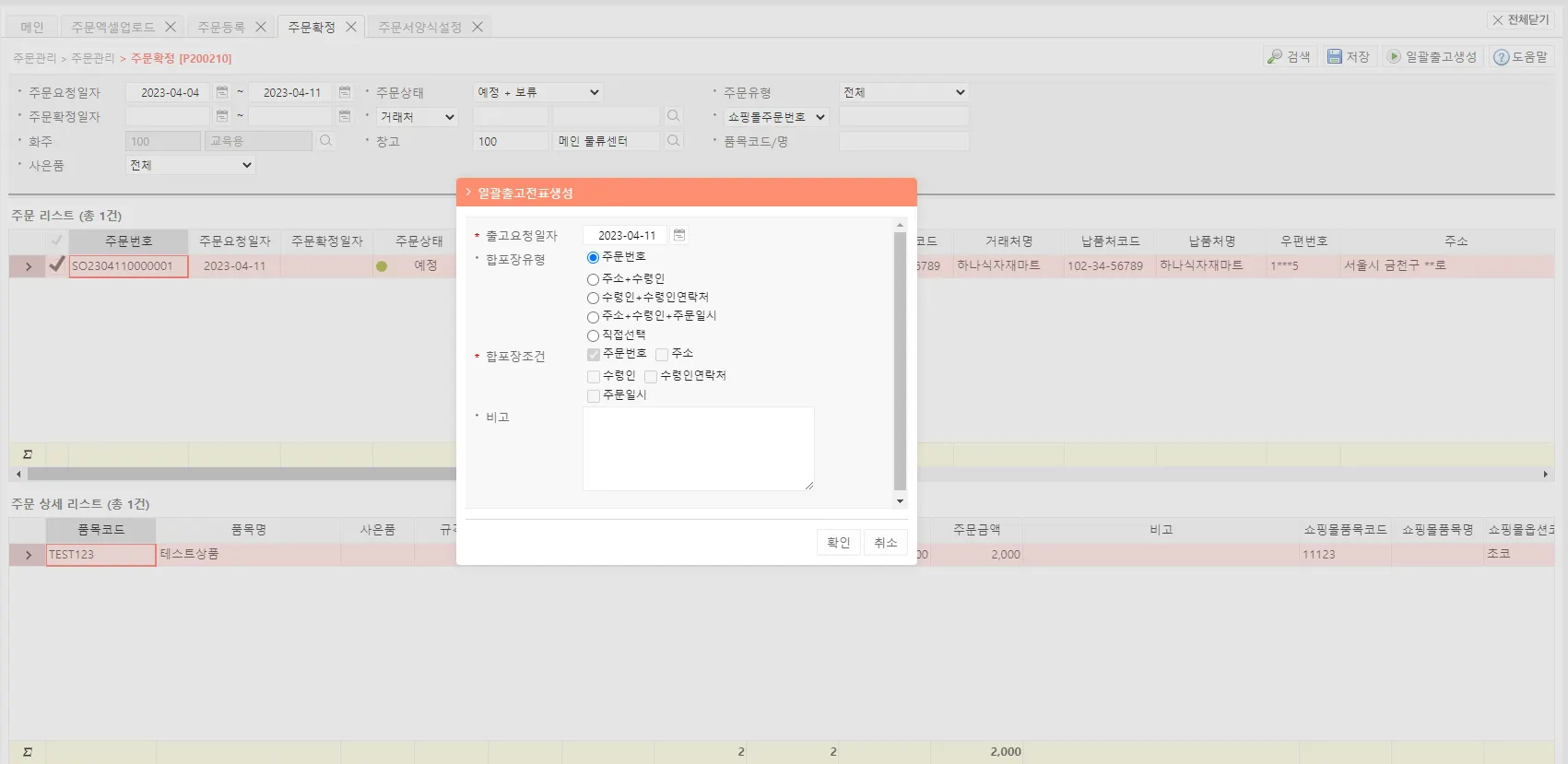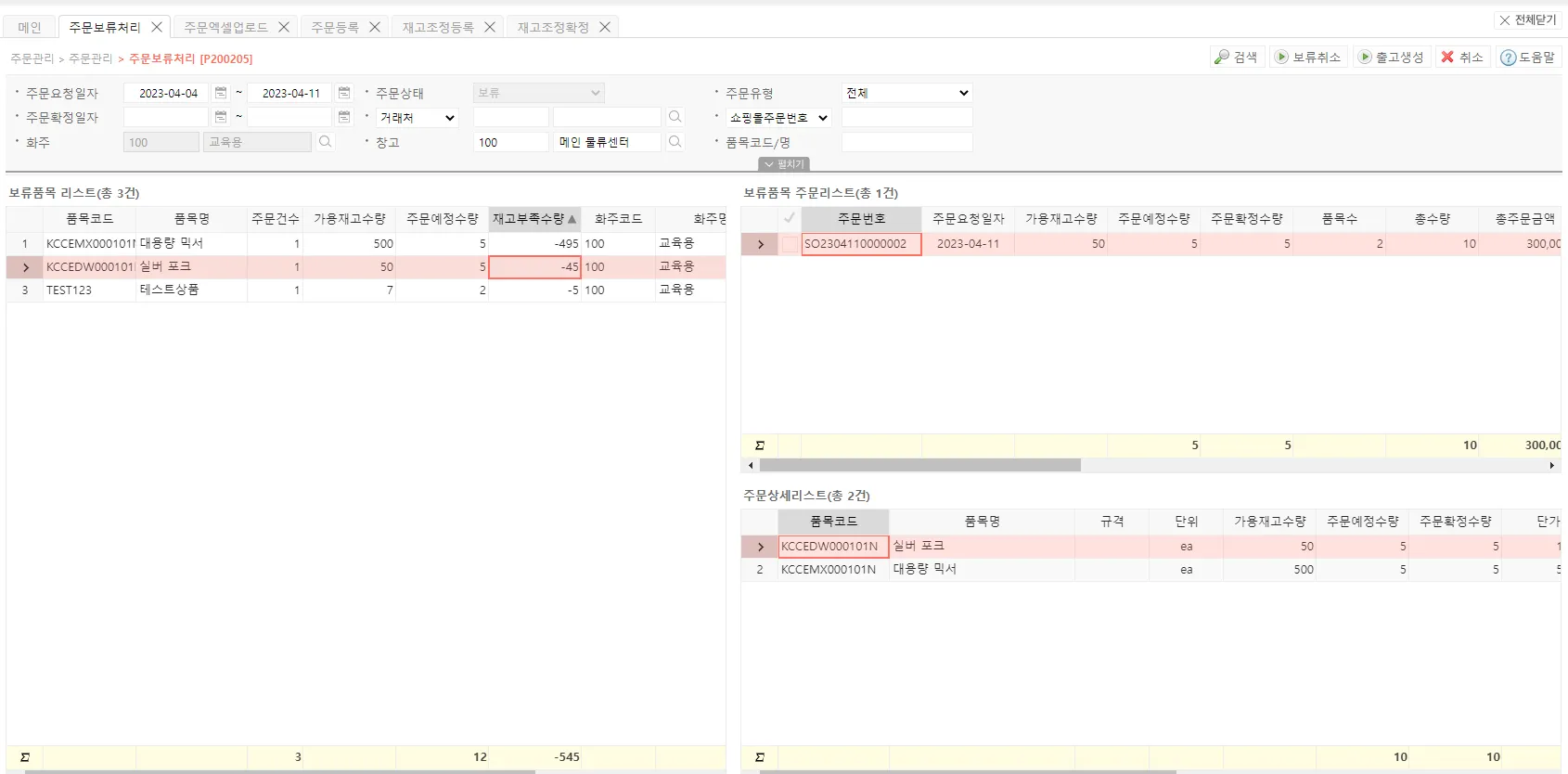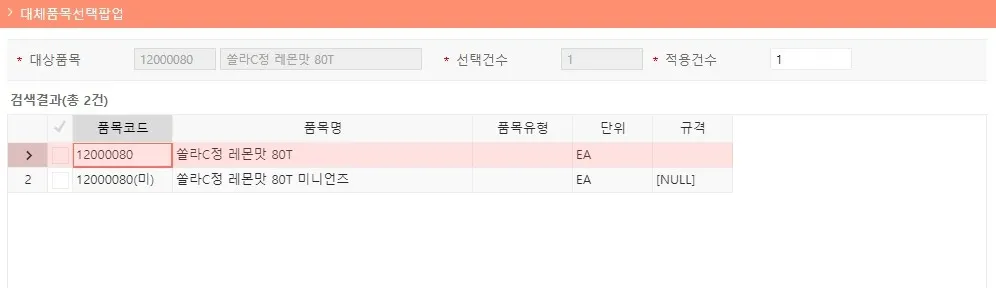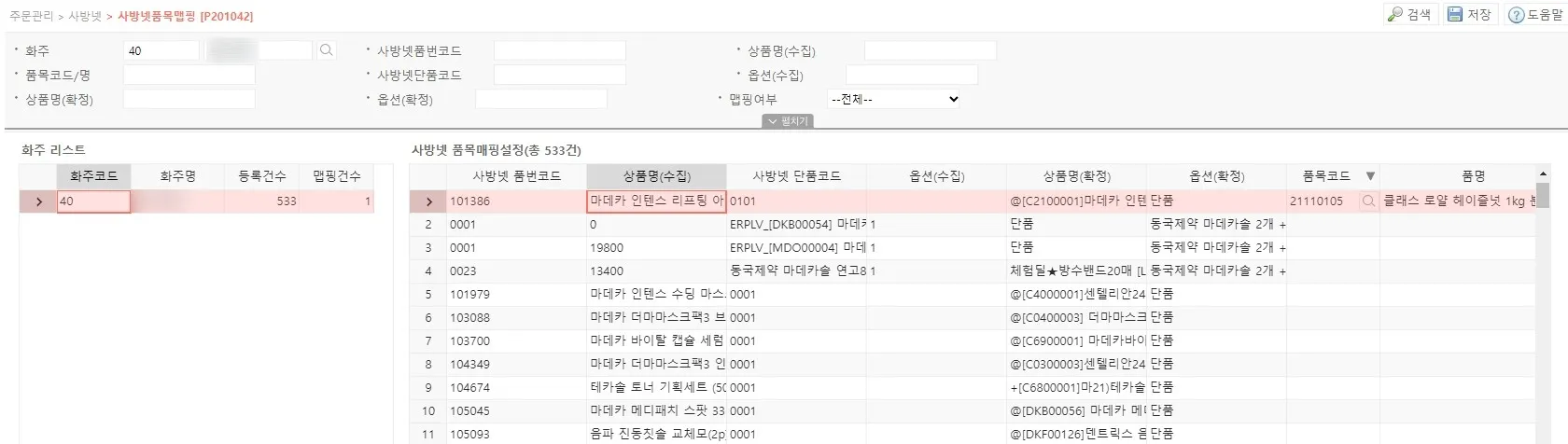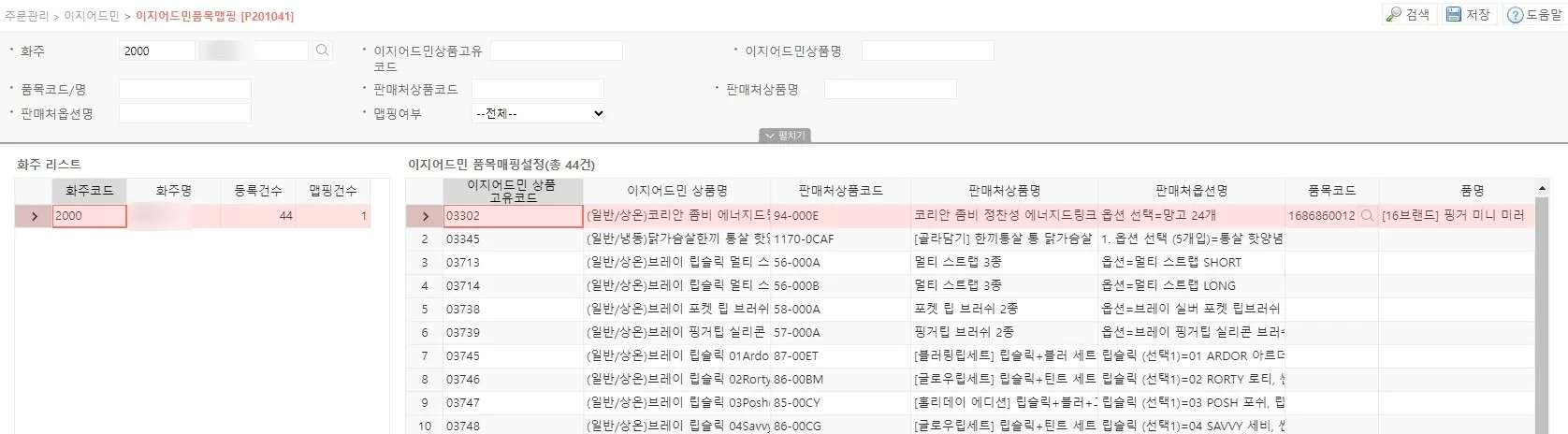[1] 주문서 양식 설정 (주문관리 > 주문설정 > 주문서양식설정)
주문서 양식 설정은 각 판매 거래처의 주문서 양식을 설정 및 관리하는 기능입니다.
각 판매처별로 상이한 주문서 데이터를 WMS의 설정 데이터 기준에 맞춰 등록함으로써,
이후 판매처별 주문 파일을 별도의 편집 작업 없이 업로드 할 수 있습니다.
(단 판매처 한곳당 하나의 양식만 등록 가능합니다.)
등록 완료 후 수정이 필요한 경우에도 해당 페이지에서 거래처 입력 후
조회를 통해 기 등록내역을 볼 수 있으며, 수정이 가능합니다.
(등록된 내역의 일괄 조회는 [주문관리 > 주문설정 > 주문서양식조회]에서 조회 가능합니다.)
1. 버튼별 기능
•
공통버튼
◦
검색 : 선택된 검색 조건으로 검색하여 등록된양식정보를 조회합니다
◦
신규 : 새로운 양식정보를 생성합니다. 데이터를 입력 후 저장을 눌러 저장합니다
◦
저장 : 신규 양식정보를 입력 후 저장하거나, 저장된 양식정보를 수정합니다
•
기본정보 입력
◦
데이터시작행 : 엑셀 파일에서 실제 데이터가 시작되는 행을 지정합니다
(ex. 첫번째행은 헤더, 두번째 행에서부터 데이터가 있을 때, 2라고입력)
2. 쇼핑몰 주문서 양식 그리드
•
데이터시작행을 입력 후 지정할 양식을 선택합니다. 자동으로 오른쪽 매핑 컬럼 리스트에 헤더가 지정됩니다
3. 매핑 컬럼 리스트 그리드
•
컬럼명에서 (*) 표시는 필수로 지정해야 합니다
•
판매처주문번호(*) : 실제 쇼핑몰의 주문번호
•
매핑할문자열(*) : 매핑할문자열로 지정한 컬럼으로 상품을 매핑하게 됩니다
•
사용자지정컬럼명 : 주문관리 > 주문관리 > 주문엑셀업로드 [P200204] 화면에서 보여지게 될 컬럼명을 지정할 수 있습니다
[2] 주문 세트 관리 (주문관리 > 주문설정 > 주문세트품)
주문 세트 관리는 [기준정보 > 물류기준정보 > 품목] 에서 주문세트여부가 ‘예’로 표시된 제품의 구성품 및 판매가를 관리하는 기능입니다.
이 세트는 주문등록에서 사용할 수 있으며, 주문확정 시 출고 전표가생성되면서 구성품으로 분리가 되어 출고 정보가 생성됩니다.
BOM세트와 다르게 재고 관리를 하지 않습니다. (구성품의 개별 재고 관리)
1. 버튼별 기능
•
공통버튼
◦
검색 : 기준정보 > 기준정보 > 품목 [P000006] 화면에서 주문세트여부가 예로 되어있는세트품을 조회합니다.
◦
저장 : 구성품 리스트에 품목을 등록하거나 수정한 뒤 저장합니다.
◦
세트일괄생성 : 팝업이 열리면서 세트를 자동으로 생성할 수 있습니다.
특히 같은 품목이지만 옵션이 여러 개라세트를 일괄적으로 생성하고 싶을 때 사용합니다.
예)
상품명 | 대표코드 | 대표코드명 |
프리오 운동화 240mm | prio1 | 프리오운동화 |
프리오 운동화 250mm | prio1 | 프리오운동화 |
프리오 운동화 260mm | prio1 | 프리오운동화 |
프리오 신발끈 |
대표코드 추가를 통해 프리오 운동화를 추가하고, 단품코드로 프리오 신발끈을 추가하여 일괄 생성을 하면, 운동화+신발끈 세트가 3개가 자동으로 생성이 됩니다.
세트품의 가격을 자동 계산 하거나, 직접 설정하여 단가를 설정합니다.
[3] 주문 매핑 설정 (주문관리 > 주문수집 > 주문품목매핑설정)
주문 매핑 설정은 주문수집된 상품명과 WMS의 출고 상품을 연결하는 기능입니다.
(엑셀 업로드는 상품코드와 자동 매핑됩니다.)
이를 통해 판매 채널에 따라 상이한 상품명을 WMS의 관리 명칭으로 일원화하여 주문 처리 과정에서의 인식률을 향상하고 오류를 줄일 수 있습니다.
매핑 내역은 저장되어 초기 세팅이 완료된 이후에는 신규 상품의 등록 외 추가적인 관리가 필요하지 않습니다.
단, 상품명과 실제 상품의 매핑이 잘못 진행될 경우 다량의 오출고가 진행될 수 있으므로,
매핑 완료 이후 꼭 검수를 진행해 주시기 바랍니다.
1. 버튼별 기능
•
공통버튼
◦
검색 : 거래처별로 품목 매핑 정보를 조회합니다
◦
저장 : 거래처별로 신규로 입력하거나 수정한 품목 매핑 정보를 저장합니다
◦
삭제 : 삭제할 품목 매핑 정보를 체크하여 일괄 삭제합니다
•
마스터 그리드
◦
문자열이 포함되면 매핑 : 매핑할 문자열에 입력한 최대 5가지의 문자열이 포함되면 매핑이 되도록 설정합니다. 체크가 되어있지 않다면 정확히 일치해야 매핑이 됩니다. 콤마로 구분합니다.
예)
•
매핑할 문자열 : 프리오,선물상자,핑크
•
품목코드 : 001 품명 : 프리오 선물상자 – 핑크
•
실제 데이터 : [할인!]프리오 선물상자(옵션:핑크)
프리오, 선물상자, 핑크 라는 문자열이 포함되어 있기 때문에 품목코드 001번으로 매핑 되어 주문이 생성됩니다.
[4]주문 엑셀 업로드 (주문관리 > 주문관리 > 주문엑셀업로드)
주문 엑셀 업로드는 각 채널의 주문서를 업로드하고 출고를 위한 매핑 여부 확인, 주문서상의 에러 및 재고 체크를 진행하는 기능입니다.
4-1 : 채널별 주문 엑셀 업로드
주문엑셀 업로드 기능을 통해 대량 주문건의 정합성 체크와 일괄 출고처리가 가능합니다.
(개별 주문건 수기 업로드는 아래 [주문등록]에서 가능합니다.)
1. 버튼별 기능
•
공통버튼
◦
데이터변환 : 주문관리 > 주문설정 > 주문업로드컬럼설정 [P000023] 에서 설정한대로 데이터를 병합하거나 치환합니다. 설정하지 않았다면 생략해도 됩니다.
◦
에러체크 : 데이터가 유효한지 확인합니다.
◦
재고체크 : 등록한 주문량 대비 선택된 창고의 재고로 부족여부를 체크합니다. (필수사항은 아닙니다.)
* 재고 부족내역을 주문으로 생성시 다시 에러체크를 통해 재고부족 메시지를 없애고 주문서 생성할수 있습니다.
◦
주문서생성 : 에러체크 후 체크메세지에 메시지가 없다면 주문서 생성이 가능합니다.
*주문관리 > 주문관리 > 주문등록[P200200]에서 등록된 주문을 확인하세요. 주문유형은 B2C로 생성됩니다.
2. 마스터 그리드 버튼
•
중복제거 : 쇼핑몰 주문번호로 이미 등록된 주문인지 확인합니다. 주문중복여부에 중복이라고 쓰여진 주문만 제거합니다.
•
중복전체제거 : 쇼핑몰 주문번호로 이미 등록된 주문인지 확인합니다. 주문중복여부에 중복 혹은 취소중복이라고 쓰여진 주문을 모두 제거합니다. 취소된 주문도 중복이 된다면 제거합니다.
3. 사전 작업
•
주문관리 > 주문설정 > 주문서양식설정에서 양식을 설정해야 업로드가 가능합니다.
•
주문관리 > 주문설정 > 주문업로드품목매핑설정에서 품목 매핑 정보를 가져옵니다.
[5] 주문 등록 (주문관리 > 주문관리 > 주문등록)
주문 등록은 신규 주문을 개별 등록, 보류 처리 , 사은품 추가를 진행할 수 있는 기능입니다.
•
주문 상태 / 거래처 / 주문일자 / 창고별로 주문을 검색할 수 있으며, 기존 [주문 엑셀 업로드]로 등록한 주문도 해당 페이지에서 조회하여 보류 및 사은품을 추가할 수 있습니다.
•
예정 상태인 주문건의 주문정보를 변경할 수 있습니다.
1. 버튼별 기능
•
공통버튼
◦
검색 : 선택된 검색 조건으로 검색하여 등록된주문정보를 조회합니다
◦
신규 : 새로운 주문정보를 생성합니다. 데이터를 입력 후 저장버튼 을 눌러 저장합니다. (1건 씩 처리할 때 사용됩니다)
◦
저장 : 신규 주문정보를 입력 후 저장하거나, 저장된 예정 상태의주문정보를 수정합니다
◦
보류 : 저장된 예정 상태의 주문정보를 보류합니다
◦
보류취소 : 저장된 보류 상태의 주문정보를 다시 예정상태로 변경됩니다
◦
취소 : 저장된 예정 상태의 주문정보를 취소합니다.
취소건은 예정상태로 돌릴 수 없으며, 출고를 진행하기 위해서는 재등록이 필요합니다.
◦
사은품 추가 : 설정한 상품의 구매(모든 상품 가능) 혹은 설정된 금액의 범위에 해당하는 구매에 대해 사은품을 추가 합니다. 채널별 사은품이 상이할 시 주문 조회에서 특정 채널만 검색하여 처리할 수 있습니다.
2. 마스터 그리드 버튼
•
업로드 : 여러 건의 입고정보를 한번에 저장할 때 사용합니다. 업로드 팝업의 그리드를 마우스 우측클릭 후 엑셀 저장하여 데이터를 채운 후 업로드합니다.
3. 사전 작업
•
마스터 그리드
◦
거래처코드 : [기준정보 > 기준정보 > 거래처] 화면에서 납품처로 선택하여 저장된 거래처가 조회됩니다.
•
디테일 그리드
◦
단가 [기준정보 > 기준정보 > 품목-판매단가]에서 기간별 단가를 지정해 놓으면 오늘의 단가를 가져옵니다
4. 심화 기능
•
디테일 그리드에서 가용재고수량은 실제로 주문이 나갈 수 있는
가용 재고 수량을 나타내며, 주문, 출고 예정 수량도 제외한 수량입니다
[6] 주문 확정 (주문관리 > 주문관리 > 주문확정)
주문 확정은 등록된 주문건을 확정하여 출고정보를 생성하는 기능입니다.
(’예정’ 상태일때만 주문 확정 가능하며, 주문 보류 상태일 경우 예정으로 복구 필요)
1. 버튼별 기능
•
공통버튼
◦
검색 : 선택된 검색 조건으로 검색하여 등록된주문정보를 조회합니다
◦
저장 : 선택된 1개의 주문에 대해서 디테일 그리드의주문확정수량, 금액, 비고를 수정하여 저장합니다
•
일괄출고생성 : 체크된 여러 개의 주문을 확정 처리 합니다. 합포장조건을 선택하여 여러 주문을 하나로 묶어 출고 정보를 생성합니다.
이때 가용재고수량이 부족하다면 주문이 보류 상태로 변경됩니다.
재고를 확보 후 보류 취소 처리하여 다시 확정을 진행하거나, 주문 취소 처리합니다.
[7] 주문 보류 처리 (주문관리 > 주문관리 > 주문보류처리)
주문 보류 처리는 주문 보류된 주문건의 내역 및 재고관련 사항을 체크할 수 있는 기능입니다.
이를 통해 재고 부족으로 인한 주문 보류건을 다음과 같이 처리할 수 있습니다.
•
재고 부족 상품 리스트 및 해당 상품이 포함된 주문건 확인
•
재고 부분 부족시 현재 재고 수량에 맞춰 우선 출고될 주문건을 선택 후 보류 해제
•
재고 부족 상품 포함 주문건 일괄 취소
[8] 대체품설정 (주문관리 > 주문설정 > 대체품설정)
대체품설정은 주문 품목에 대체할 수 있는 품목을 설정하는 기능입니다.
1. 버튼별 기능
•
공통버튼
◦
검색 : 선택된 검색 조건으로 검색하여 등록된 대체품 정보를 조회합니다
◦
신규 : 새로운 대체품 정보를 생성합니다. 데이터를 입력 후 저장버튼 을 눌러 저장합니다
◦
저장 : 대체품 정보를 입력 후 저장하거나, 대체품 정보를 수정합니다
◦
미사용 : 대체품 정보를 미사용 처리합니다
예)
“쏠라C정 레몬맛 80T” 는 “쏠라C정 레몬맛 80T 미니언즈” 로 대체될 수 있으며,
“쏠라C정 레몬맛 80T 미니언즈” 는 “쏠라C정 레몬맛 80T” 로 대체될 수 있습니다.
품목이 A, B, C 3개 이상인 경우 A는 B, C 로 대체될 수 있습니다.
[9] 대체품처리 (주문관리 > 주문관리> 대체품처리)
대체품 처리는 주문 품목에 대체할 수 있는 대상 품목을 선택 후 대체를 진행하는 화면입니다.
1. 버튼별 기능
•
공통버튼
◦
검색 : 선택된 검색 조건으로 검색하여 주문 정보를 조회합니다. 주문 세트품에 경우 단품으로 분리되어 조회됩니다.
◦
저장 : 대체할 품목 및 수량 정보를 선택 후 저장합니다.
2. 대체품 처리 버튼
•
대상품목 : 대상 품목을 선택하면 대상 품목이 포함된 주문만 검색됩니다.
•
대체품목 : 대체품목을 누르면 “대체품설정”화면에서 설정한 대체 가능한 품목이 조회됩니다.
3. 대체품목 선택 팝업
•
적용건수 : 선택건수가 10건 인데, 적용건수를 5로 입력 시 5건만 주문 품목 리스트에 차례대로 대체됩니다.
※ A품목을 B, C로 대체했을 경우 2건으로 나뉘어지고 대체품 수량을 입력해야 저장 가능합니다.
4. 주문 품목 리스트 버튼
•
대체품수량일괄적용 : 주문 품목 리스트를 선택 후 수량을 입력합니다. 대체품 수량이 선택된 주문 품목에 일괄적용 됩니다.
[10] 대체현황 (주문관리 > 주문관리> 대체현황)
대체품 현황을 조회할 수 있는 화면입니다.
1. 버튼별 기능
•
공통버튼
◦
검색 : 선택된 검색 조건으로 검색하여 대체 현황을 조회합니다. 쇼핑몰 상품코드 / 주문품목코드 / 단일품목코드 / WMS품목코드 / ERP품목코드 및 수량을 확인 할 수 있습니다.
[11] 쇼핑몰품목맵핑 (주문관리 > 사방넷,이지어드민,스마트스토어 > 품목맵핑)
쇼핑몰에 등록된 품목을 WMS 등록한 품목으로 매핑할 수 있는 화면입니다.
※ 사방넷, 이지어드민, 스마트스토어 주문수집 메뉴를 사용할 때 사용하는 화면입니다.
(쇼핑몰 주문수집 시 WMS 품목이 매핑 되어야 주문수집이 가능합니다.)
•
사방넷 품번코드 : WMS 품목코드를 매핑합니다.
•
이지어드민 상품 고유코드 : WMS 품목코드를 매핑합니다.
•
채널 상품코드 : WMS 품목코드를 매핑합니다.
※ 옵션코드별 품목코드 매핑이 가능합니다.
<style>
.hello-world {
display: flex;
align-items: center;
justify-content: center;
width: 100%;
height: 60px;
border: 2px solid;
font-weight: bold;
color: #0356fc;
background-color: white;
border-color: currentColor;
transition: 300ms;
}
.hello-world:hover {
color: white;
background-color: #0356fc;
color: white;
}
</style>
<a class="hello-world" style="border-radius: 32px;" href="https://prio.oopy.io/wmsguide"> 사용 가이드 메인으로 가기</a>
HTML
복사